Покупка и загрузка приложений на Apple TV
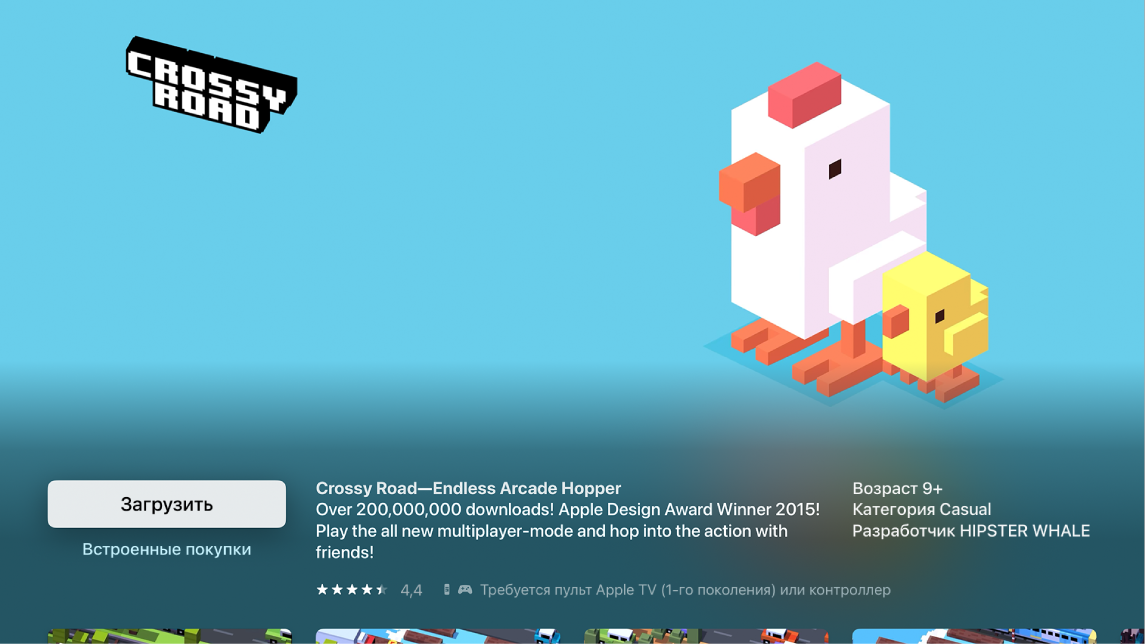
Загрузка приложения
В App Store
 на Apple TV выберите «Купить» или «Загрузить» (для бесплатного приложения), затем нажмите центр сенсорной панели (на пульте Siri Remote 2-го поколения или новее) или сенсорную поверхность (на пульте Siri Remote 1-го поколения), чтобы начать загрузку.
на Apple TV выберите «Купить» или «Загрузить» (для бесплатного приложения), затем нажмите центр сенсорной панели (на пульте Siri Remote 2-го поколения или новее) или сенсорную поверхность (на пульте Siri Remote 1-го поколения), чтобы начать загрузку.Если отображается кнопка «Установить» (со значком iCloud), то это приложение уже было куплено Вами, и его можно загрузить снова бесплатно. Если отображается кнопка «Открыть», значит, приложение уже установлено. Нажмите кнопку «Открыть», чтобы запустить приложение.
Во время загрузки или обновления приложения на экране «Домой» отображается его значок и индикатор хода выполнения загрузки.
Совет. С настроенным Семейным доступом глава семьи может просматривать покупки, сделанные родственниками младше 18 лет. Например, если для несовершеннолетних членов семьи включена функция «Запрос на покупку» и они попытаются что-то купить, организатор семьи получит запрос на одобрение покупки. Настроить функцию на Mac с macOS Ventura или новее можно в меню «Системные настройки» > «Семья»; на Mac с macOS Catalina, Big Sur или Monterey — в меню «Системные настройки» > «Семейный доступ»; на Mac с macOS Mojave или более ранней версией — в iTunes; на устройствах iOS или iPadOS — в меню «Настройки» > «Семья». Для получения дополнительной информации об использовании Семейного доступа см. Семейный доступ на Apple TV.
Ограничение встроенных покупок
Многие приложения предлагают дополнительные функции и контент за дополнительную оплату. Вы можете ограничить совершение встроенных покупок в приложениях.
Откройте Настройки
 на Apple TV.
на Apple TV.Выберите «Основные» > «Ограничения» (убедитесь, что функция «Ограничения» включена) и выключите параметр «Встроенные покупки».
Подробную информацию об ограничениях см. в разделе Ограничение доступа к контенту на Apple TV.
Настройка автоматического обновления или установки
По умолчанию новые версии приложений загружаются и устанавливаются автоматически по мере выхода. Вы можете выключить эту функцию или включить ее обратно.
На Apple TV можно автоматически добавлять приложения, загруженные на iPhone, iPad или iPod touch, на которых выполнен вход с использованием одного и того же Apple ID, если у этих приложений есть версии для Apple TV.
Откройте Настройки
 на Apple TV.
на Apple TV.Выберите «Приложения», затем выполните одно из следующих действий.
Включение или выключение автоматических обновлений. Выберите «Автообновление приложений».
Если параметр «Автообновление приложений» выключен, можно выбрать любое приложение в App Store, чтобы самостоятельно проверить наличие обновлений и установить доступные обновления.
Включение или выключение автоматической установки приложений. Выберите «Автоустановка приложений».
Примечание. Приложения, приобретенные членами семьи, не добавляются автоматически на экран «Домой».
О том, как удалять приложения, можно узнать в разделе Настройка экрана «Домой» на Apple TV.
Изменение настроек приложения
В некоторых приложениях есть меню настроек. В других приложениях выполните указанные далее действия.
Откройте Настройки
 на Apple TV.
на Apple TV.Выберите «Приложения», выберите нужное приложение и внесите изменения.